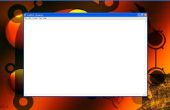Stap 4: Pepakura






Pepakura Designer
Whit deze software kunt u het 3D-model te converteren naar een normaal papier.
Allereerst moeten we open de *. Obj bestand, Pepakura Designer start whit van de werken een groene balk en pop-up dit menu Afbeelding 1, soms het ontwerp moet flip, het zwarte gedeelte is de juiste positie zonder patronen. de grijze delen het papier, in dit geval voor een meer gedetailleerde werk we op deze manier is moeten omdat we niet dubbele kant willen bekijken delen whit Witboek
Hier is overigens de texturen (instelling /texture instellingen) in *. JPG formaat en verwijder de rand-regels (3D menu / randen tonen) dit geven ons een idee how´s het model gezien wen afgewerkt afbeelding 2de volgende stap putt hij lijnen de manier waarop wij willen werken van het model is gesneden (sterk aanbevolen) of klikt u op de knop ontvouwen en de grootte voor de papieren model maar als u de software alleen het model knippen laten instellen , de software maakt alle bezuinigingen de manier van "minder tijd" en maakt het model echt moeilijk om te worden gemonteerd, kunt u altijd retourneren uit het ontvouwen proces met dezelfde knop en annuleren de wijzigingen die de software maakt (proberen te werken bijna alle het model)
Als het model werd gewerkt in Autodesk 3Ds Max kijken naar errease de toekomstige problemen kunt u heel makkelijk werken, u annuleertekenzwenking vandoor de delen u don´t noodzaak om te zien en krijgen een relly goede weergave van de onderdelen die u wilt werken
voor start de gesneden vooruitgang moet u de gele cutter selecteren in het menu van een presentatiepictogram en aanraking van de lijnen in het model (altijd denk als de snede kan worden gemaakt, kunt u testen het ontvouwen van het model)
de lijnkleuren kunnen verandering in omgeving / andere instelling / kleur
in dit model werken de kleuren op deze manier
Oranje voor knippen
Rood voor open rand (sommige tijden noodzaak om kleppen wen werkt het 2D ontwerp)
Donkerblauw voor randen met zachte curve
Lichtblauw voor randen met een harde curve (noodzaak aandacht hier)
Geel voor het hoofdgedeelte bitmappatroon
Afbeelding 3
Afbeelding van de 4 hier allen de bezuinigingen zijn finish
Nu gebruik ontvouwen en selecteer is het gewenste formaat het model (als je wilt om meer dan één model van hetzelfde spel controleren van de schaal) dit model gebruik schaal 9 en de grootte 420 mm (ik maak de modellen van andere afkomst en wil dezelfde grootte)
Nadat met behulp van het model ontvouwen alle het model naar normaal papier verplaatst kunt 2D in de rechterkant, de software Vermijd contact met andere stukken, maar gebruik een heleboel vellen papier, u controleren voor extra kleppen of verplaatsen kleppen voor een eenvoudig werken en kunnen dat de stukken voor sommige papier besparen
Afbeelding 5 Model nadat met behulp van knop ontvouwen, het model gebruiken 64 vellen
Aan de rechterkant van het scherm (de 2D ontwerp) u kunt verplaatsen, roteren de onderdelen of u kunt knippen en plakken voor een beter gebruik van de ruimte of monteren van opties, alsmede whit de kleppen yo kunnen wijzigen de kant de flap (in dit deel of anderzijds is) of wil je join samen 2 delen (zoals de oorspronkelijke 3D model de benen en het lichaam isn´t de dezelfde Maas) yo kunt toevoegen kleppen zonder conexion indien nodig
Afbeelding 6 hetzelfde model na de positie in het 2D ontwerp nu met behulp van slechts 9 vellen papier aanpassen
Nu u naar een beschermde exporteren kunt *. "Bob" bestand of gewoon sla het bestand op, ik adviseren het gebruik van Pepakura Viewer of Pepakura Viewer voor Silhouette CAMEO (wanneer u men got) om af te drukken en te assembleren omdat maken echt gemakkelijk te herkennen van de onderdelen in de vellen papier en het 3D-model. en voor afdrukken optie geeft zoals getallen optellen in alle de kleppen (alleen de kleppen met conexion niet de gewoonte) print kleppen whit de buurman kleur (dit help whit de fouten)
Afbeelding 7